مدیریت کامل نقش های کاربری در وردپرس
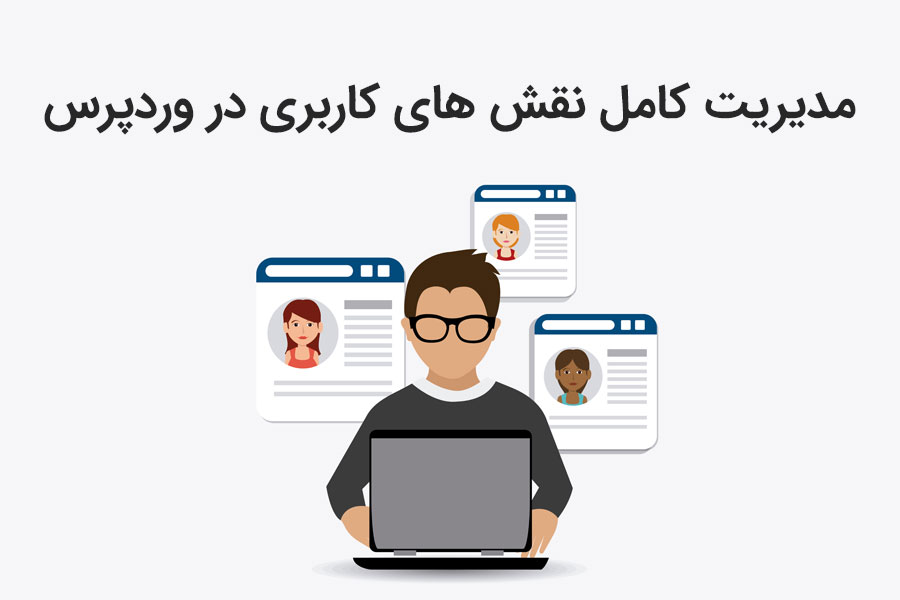
ویرایش نقش های کاربری در وردپرس با استفاده از افزونه ی User Role Editor
در وردپرس هر گزینه و تنظیماتی که وجود دارد یک توانایی یا capability محسوب می شود. به عنوان مثال قدرت ویرایش پست ها یک توانایی محسوب می شود و یا برون ریزی اطلاعات یک توانایی محسوب می شود.
منظور از نقش کاربری نیز درجه بندی کاربران بر حسب قابلیت ها و توانایی های آنهاست . به طور مثال نویسنده یک نقش کاربری است. مدیر کل سایت یک نقش کاربری است. هنگامی که قصد دارید یک کاربر جدید برای سایت تعریف کنید می توانید نقش کاربری آن را تعیین کنید. شکل زیر را مشاهده کنید :

هر کاربر یا نقش کاربری یک سری توانایی دارد که به صورت معمول شما قادر به عوض کردن آن توانایی ها یا capability برای کاربران در داشبورد وردپرس نمی باشید.
با استفاده از افزونه ی User Role Editor شما می توانید این توانایی ها را برای کاربران مختلف تغییر دهید. به عنوان مثال به کاربران اجازه دهید صفحات جدیدی بسازند یا نوشته های جدیدی بنویسند. در زیر لیستی کامل از توانایی هایی که در وردپرس وجود دارند را می توانید ببینید:

این ها تقریباً همه ی توانایی هایی است که در وردپرس وجود دارد. شما با استفاده از افزونه ی User Role Editor می توانید نقش های کاربری جدید بسازید و یا نقش های کاربری موجود را ویرایش کنید.
دانلود و نصب افزونه User Role Editor

جهت یادگیری نحوه ی نصب افزونه ها در وردپرس به صفحه ی آموزش نصب افزونه در وردپرس مراجعه کنید.
در داشبورد وردپرس خود در قسمت افزونه ها / افزودن در باکس جستجو مقدار User Role Editor را جستجو کنید و پس از پیدا شدن آن را نصب کنید و یا می توانید با استفاده از لینک زیر این افزونه را از مخزن وردپرس دانلود کنید.
دانلود افزونه User Role Editor از مخزن وردپرس
پس از نصب افزونه در داشبورد وردپرس در قسمت کاربران یک منوی جدید به نام User Role editor اضافه می شود که مانند شکل زیر است:

نحوه استفاده از افزونه User Role Editor در وردپرس
پس از نصب این افزونه در قسمت کاربران / user role editor صفحه ی زیر را می توانید ببینید:

در قسمت Select Role and change its capabilities می توانید نقش کاربری که قصد ویرایش توانایی ها و مجوز های آن را دارید را انتخاب کنید.
در قسمت راست صفحه توانایی ها یا مجوزها ، بر اساس قسمت مربوطه دسته بندی شده اند. مثلاً در قسمت Themes تعداد 6 مجوز وجود دارد و تعداد کل مجوزها 73 عدد می باشد.
پس از انتخاب نقش کاربری می توانید با تیک زدن هر یک از گزینه هایی که در صفحه می بینید آن توانایی را به نقش انتخاب شده بدهید و یا با برداشتن تیک آن گزینه ، توانایی موردنظر را از آن نقش کاربری سلب کنید. گزینه هایی که در تصویر زیر می بینید مربوط به فیلتر گزینه های موجود است و کاربرد دیگری ندارند:

در قسمت سمت چپ ، چند گزینه می بینید که در شکل زیر نیز آن ها را می بینید:

Update :
با استفاده از این گزینه می توانید تنظیماتی که انجام داده اید را ذخیره کنید.
Add Role :
با استفاده از این گزینه می توانید نقش کاربری جدیدی برای سایت خود تعریف کنید. با کلیک بر روی این گزینه تصویر زیر را می بینید که با استفاده از آن می توانید یک نقش کاربری جدید تعریف کنید.

Rename Roles :
با استفاده از این گزینه می توانید اسم نقش های کاربری موجود را تغییر دهید و با کلیک بر روی آن تصویر زیر را خواهید دید:

Add Capability :
با استفاده از این گزینه می توانید یک توانایی جدید یا مجوز به وجود بیاورید.
Delete Role :
با استفاده از این گزینه می توانید نقش کاربری انتخاب شده در قسمت Select Role and change its capabilities را حذف کنید.
پنهان کردن Admin bar برای یک نقش کاربری در وردپرس
اگر قصد دارید Admin Bar را برای یک نقش کاربری مخفی کنید کافی است ابتدا نقش کاربری را در قسمت Select Role and change its capabilities انتخاب کنید و در پایین صفحه باکس Hide admin bar را تیک بزنید:

همان طور که می بینید ، می توانید با استفاده از این افزونه مدیریت کاملی بر روی کاربران سایت خود و کارهایی که می توانند انجام دهند داشته باشید.
افزونه وردپرس افزونه کاربردی آموزش طراحی وب و برنامه نویسی وردپرس آموزش وردپرس

